全社員が参照できる共通ダッシュボードの登録および管理を行います。ユーザーが部署や役職に応じたダッシュボードを簡単に利用できるよう、グラフレポート・案件リスト・よく確認するサイトなどを共通ダッシュボードとして登録することができます。
共通ダッシュボードの登録および管理は、[共通ダッシュボードの設定]画面で行います。
共通ダッシュボードを登録する
共通ダッシュボードを新規登録する方法を説明します。
- 共通ダッシュボードは20個まで作成できます。
1. [アウトプットの設定]の[共通ダッシュボードの設定]画面を開きます。
画面の見かた(共通ダッシュボードの設定_管理者)
2. [ダッシュボード追加]ボタンをクリックします。 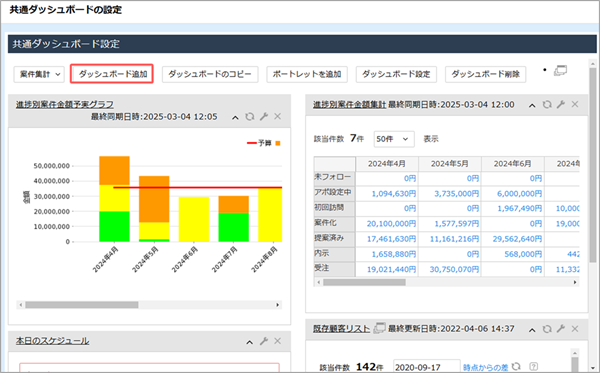
[ダッシュボード追加]ウィンドウが表示されます。
- ダッシュボード画面に表示しているダッシュボードを、コピーして登録することもできます。
[共通ダッシュボードの設定]画面で[ダッシュボードのコピー]ボタンをクリックして、手順2へ進みます。
3. ダッシュボード名を入力して、[登録]ボタンをクリックします。 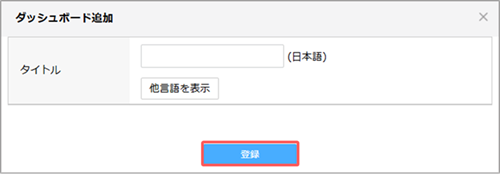
新規登録した共通ダッシュボードが[共通ダッシュボードの設定]画面に表示されます。
4. [ポートレットを追加]ボタンをクリックします。 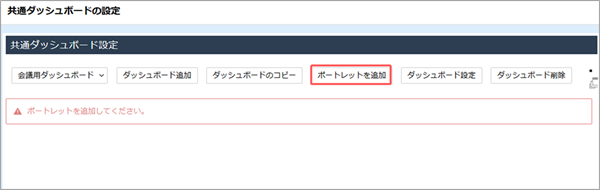
5. 表示するポートレットを選択して、  をクリックします。
をクリックします。
共通ポートレットを新規登録する方法については、以下を参照してください。
共通ポートレットの登録/変更/削除 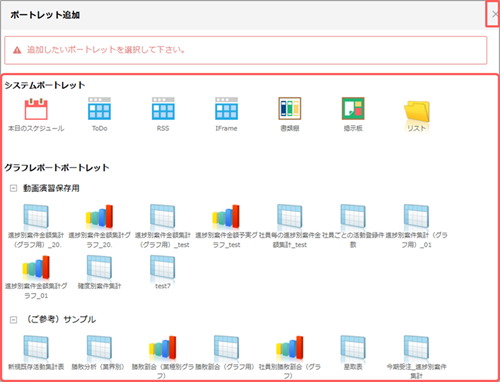 選択したポートレットが[共通ダッシュボードの設定]画面に表示されます。
選択したポートレットが[共通ダッシュボードの設定]画面に表示されます。
共通ダッシュボードを変更する
共通ダッシュボード名やレイアウトを変更する方法を説明します。
1. [共通ダッシュボードの設定]画面で、変更するダッシュボードを表示して、[ダッシュボード設定]ボタンをクリックします。
ダッシュボード選択プルダウンから、変更するダッシュボードを選択します。 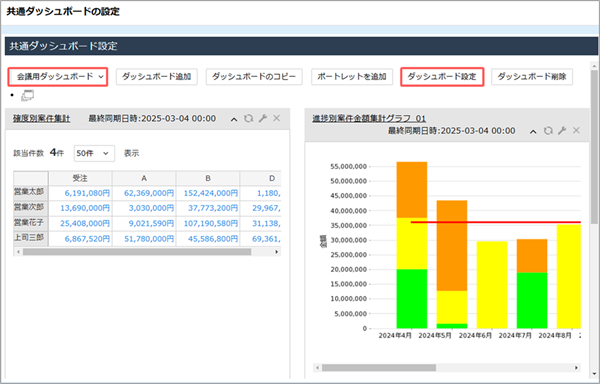 [設定変更]ウィンドウが表示されます。
[設定変更]ウィンドウが表示されます。
2. ダッシュボード名、レイアウトを変更して、[変更完了]ボタンをクリックします。 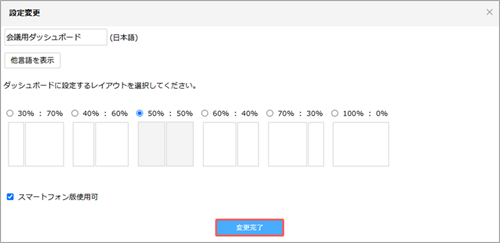
変更したダッシュボード名とレイアウトが[共通ダッシュボードの設定]画面に反映されます。
共通ダッシュボードを削除する
共通ダッシュボードを削除する方法を説明します。
1. [共通ダッシュボードの設定]画面で、削除する ダッシュボードを表示して、[ダッシュボード削除]ボタンをクリックします。
ダッシュボード選択の プルダウンから、削除 するダッシュボードを選択します。 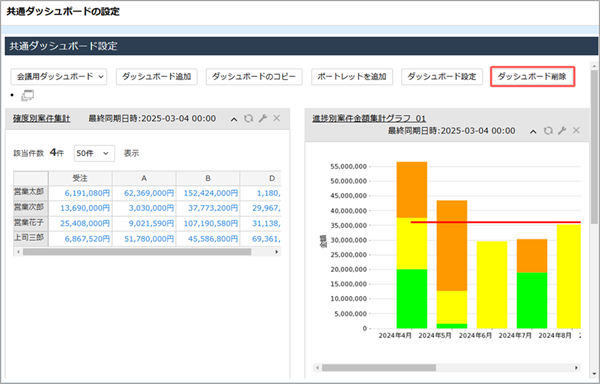 [このダッシュボードを削除します。よろしいですか?]のメッセージが表示されます。
[このダッシュボードを削除します。よろしいですか?]のメッセージが表示されます。
2. [OK]ボタンをクリックします。
選択した共通ダッシュボードが削除されます。
